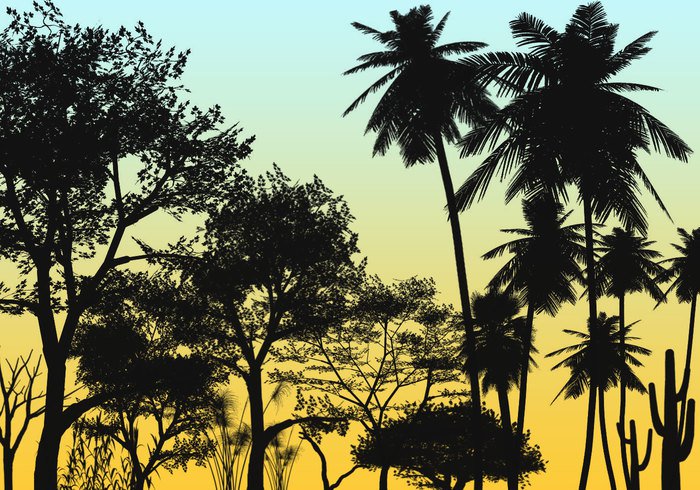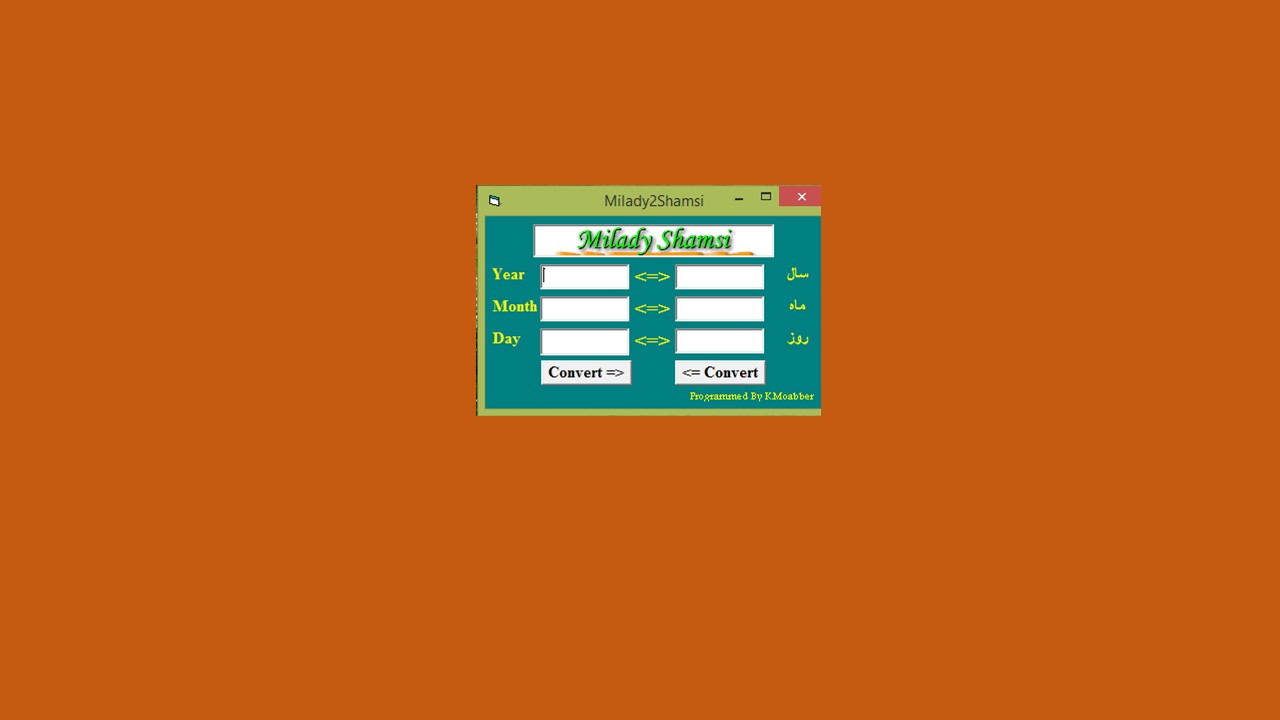براش brush فتوشاپ- گلهای بهاری برای تزئین عکسها
نحوه استفاده »
براش جدید را کپی و سپس در پوشه brushess نرم افزار فتوشاپ قرار دهید
نرم افزار فتوشاپ را اجرا نموده و بر روی منوی براش های موجود کلیک نمایید. جدولی نمایان می شود. بر روی فلش کوچک سمت راست جدول کلیک نمایید تا لیستی از انتخاب های مختلف ظاهر گردد. بر روی گزینه load brushes کلیک کنید و با تعیین مسیر براش جدید، آن را در برنامه وارد نمایید. حالا براش جدید در لیست براش های موجود در نرم افزار قابل رویت است.
نحوه استفاده »
براش جدید را کپی و سپس در پوشه brushess نرم افزار فتوشاپ قرار دهید
نرم افزار فتوشاپ را اجرا نموده و بر روی منوی براش های موجود کلیک نمایید. جدولی نمایان می شود. بر روی فلش کوچک سمت راست جدول کلیک نمایید تا لیستی از انتخاب های مختلف ظاهر گردد. بر روی گزینه load brushes کلیک کنید و با تعیین مسیر براش جدید، آن را در برنامه وارد نمایید. حالا براش جدید در لیست براش های موجود در نرم افزار قابل رویت است.
براش جدید را کپی و سپس در پوشه brushess نرم افزار فتوشاپ قرار دهید
نرم افزار فتوشاپ را اجرا نموده و بر روی منوی براش های موجود کلیک نمایید. جدولی نمایان می شود. بر روی فلش کوچک سمت راست جدول کلیک نمایید تا لیستی از انتخاب های مختلف ظاهر گردد. بر روی گزینه load brushes کلیک کنید و با تعیین مسیر براش جدید، آن را در برنامه وارد نمایید. حالا براش جدید در لیست براش های موجود در نرم افزار قابل رویت است.
نرم افزار فتوشاپ را اجرا نموده و بر روی منوی براش های موجود کلیک نمایید. جدولی نمایان می شود. بر روی فلش کوچک سمت راست جدول کلیک نمایید تا لیستی از انتخاب های مختلف ظاهر گردد. بر روی گزینه load brushes کلیک کنید و با تعیین مسیر براش جدید، آن را در برنامه وارد نمایید. حالا براش جدید در لیست براش های موجود در نرم افزار قابل رویت است.
براش brush فتوشاپ - گلهای بهاری برای تزئین عکسها